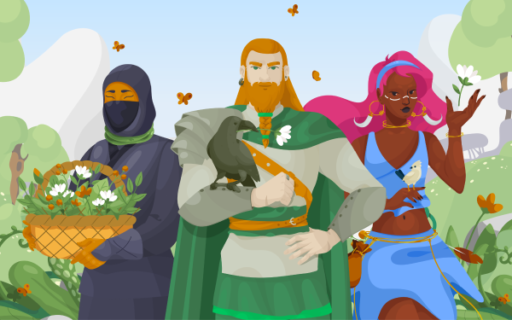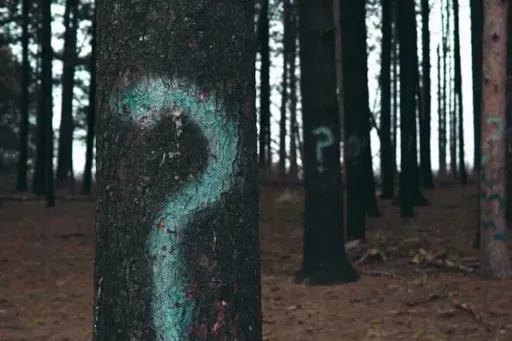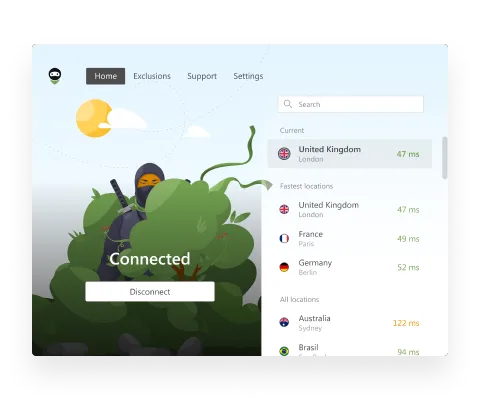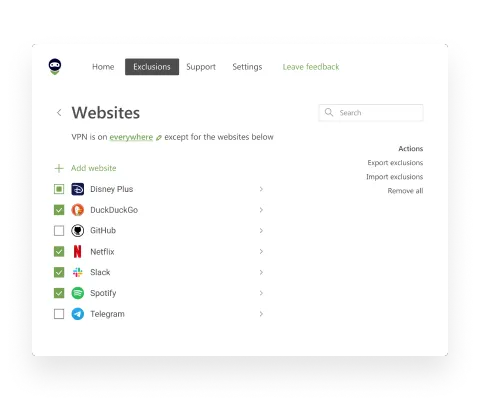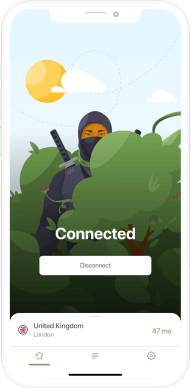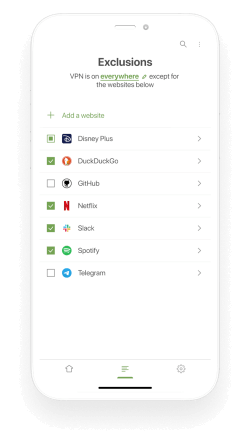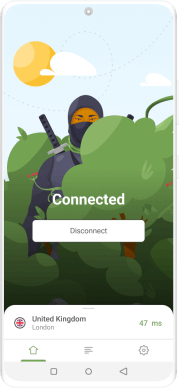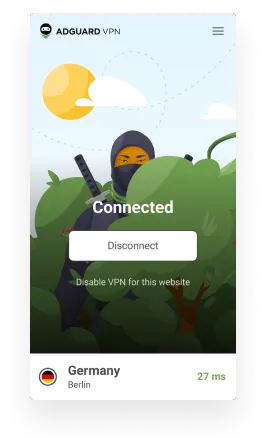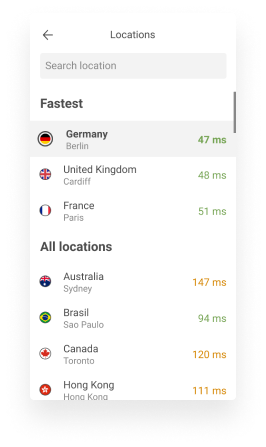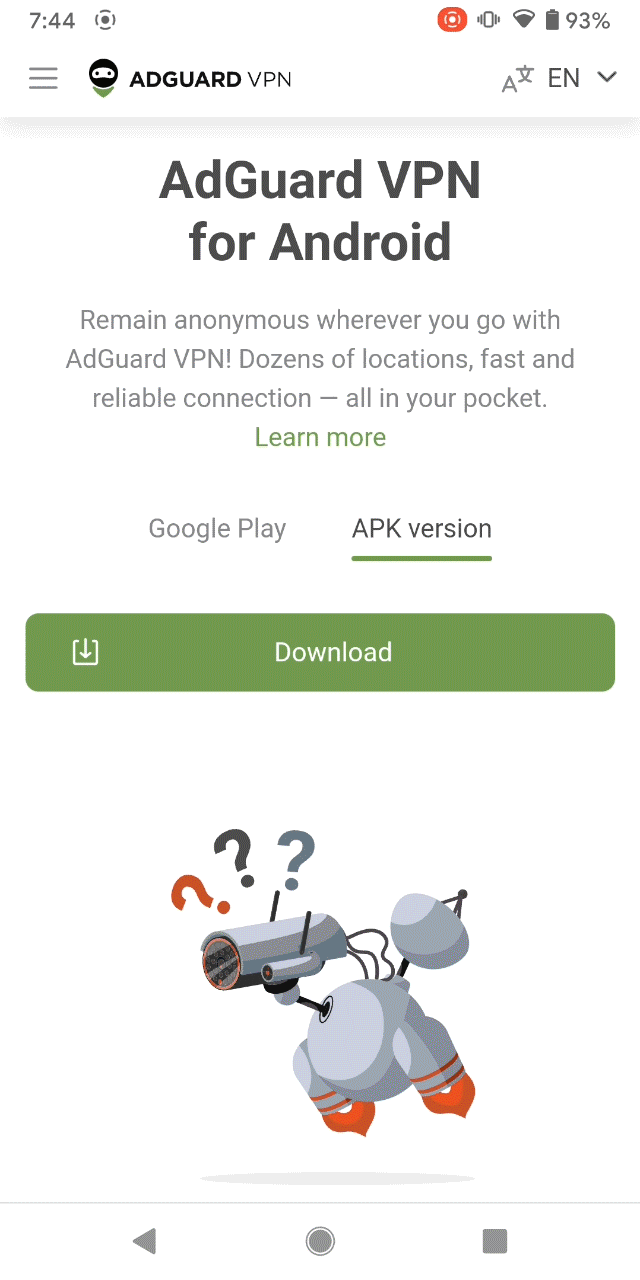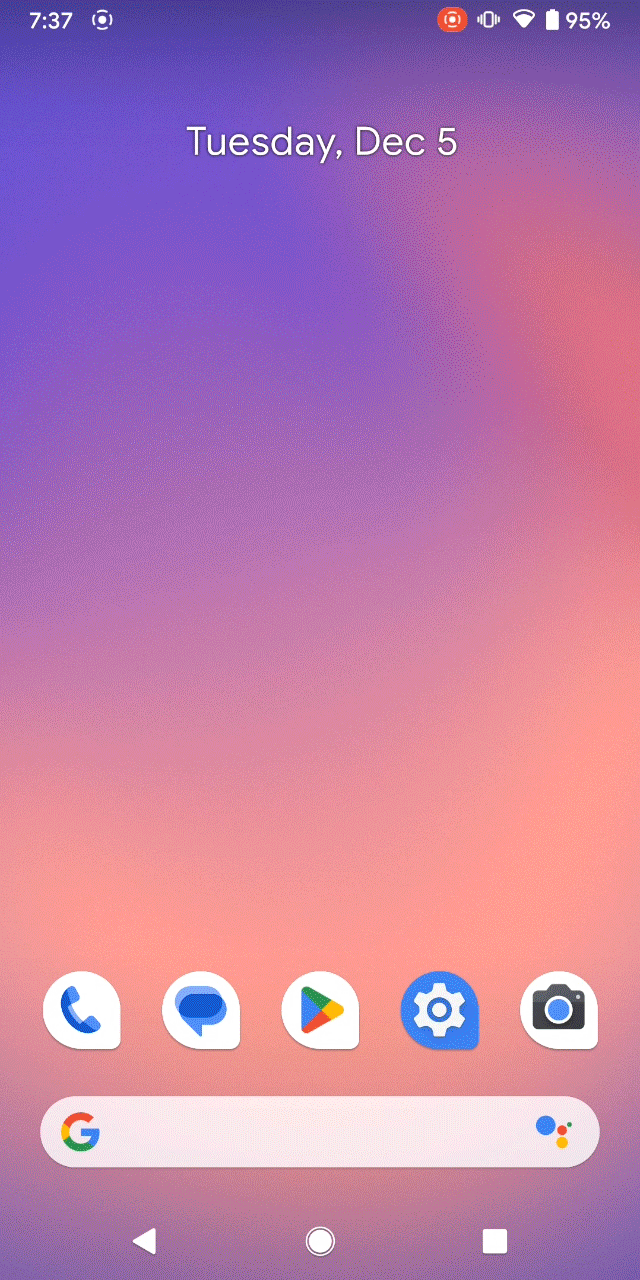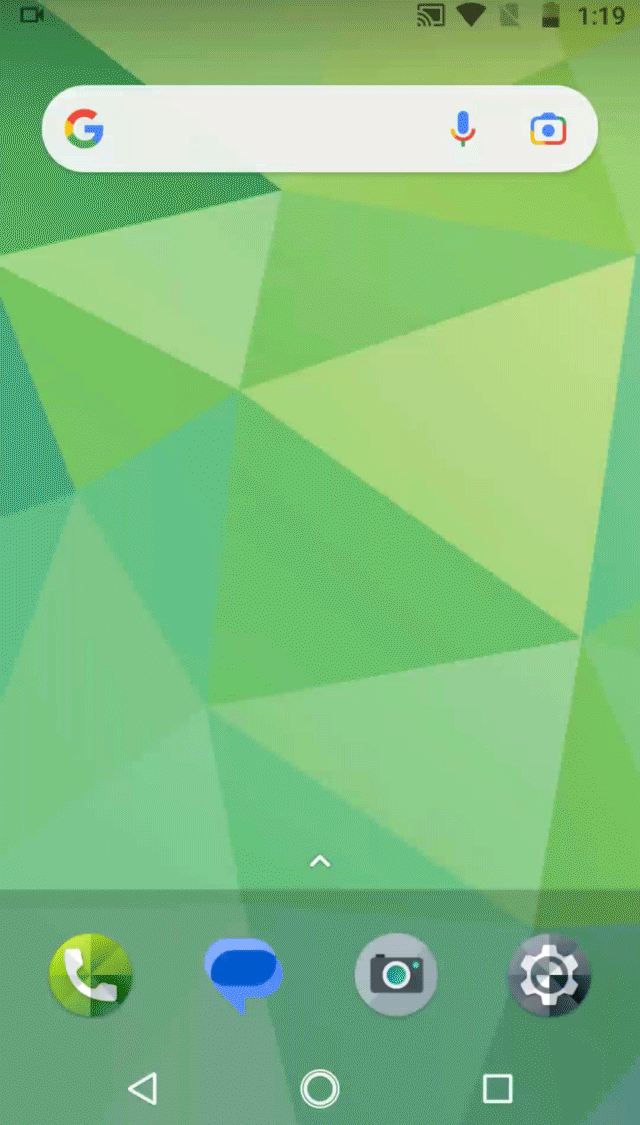Представляем AdGuard VPN для Android (бета)
VPN — это знаковый продукт для AdGuard. Будучи компанией, которая ставит безопасность пользователей на первое место, мы не могли обойти стороной разработку собственного VPN-сервиса. Мы работали круглосуточно, чтобы AdGuard VPN показал хорошие результаты. И он появился — наш настоящий, родной VPN.
Четыре месяца назад мы анонсировали первую версию. Теперь AdGuard VPN будет существовать не только в форме расширения в Chrome, но и, барабанная дробь, как расширение для Firefox и как приложение для Android!

AdGuard VPN для Android (бета-версия)
Итак, мы наконец запускаем наше приложение! Скачать его можно по этой ссылке.
У приложения больше возможностей по сравнению с расширением. Набор функций AdGuard VPN для Android получился впечатляющим. Ну-ка, что у нас здесь?
Самые быстрые локации
У всех локаций разный пинг. Логика простая: чем ближе к вам локация, тем меньше этот пинг. А чем ниже пинг, тем быстрее скорость соединения. Фишка в том, что многие разработчики VPN-сервисов эти пинги вообще не показывают, а мы — показываем и собираем топ-3 самых быстрых локаций. Чертовски удобно, не правда ли?
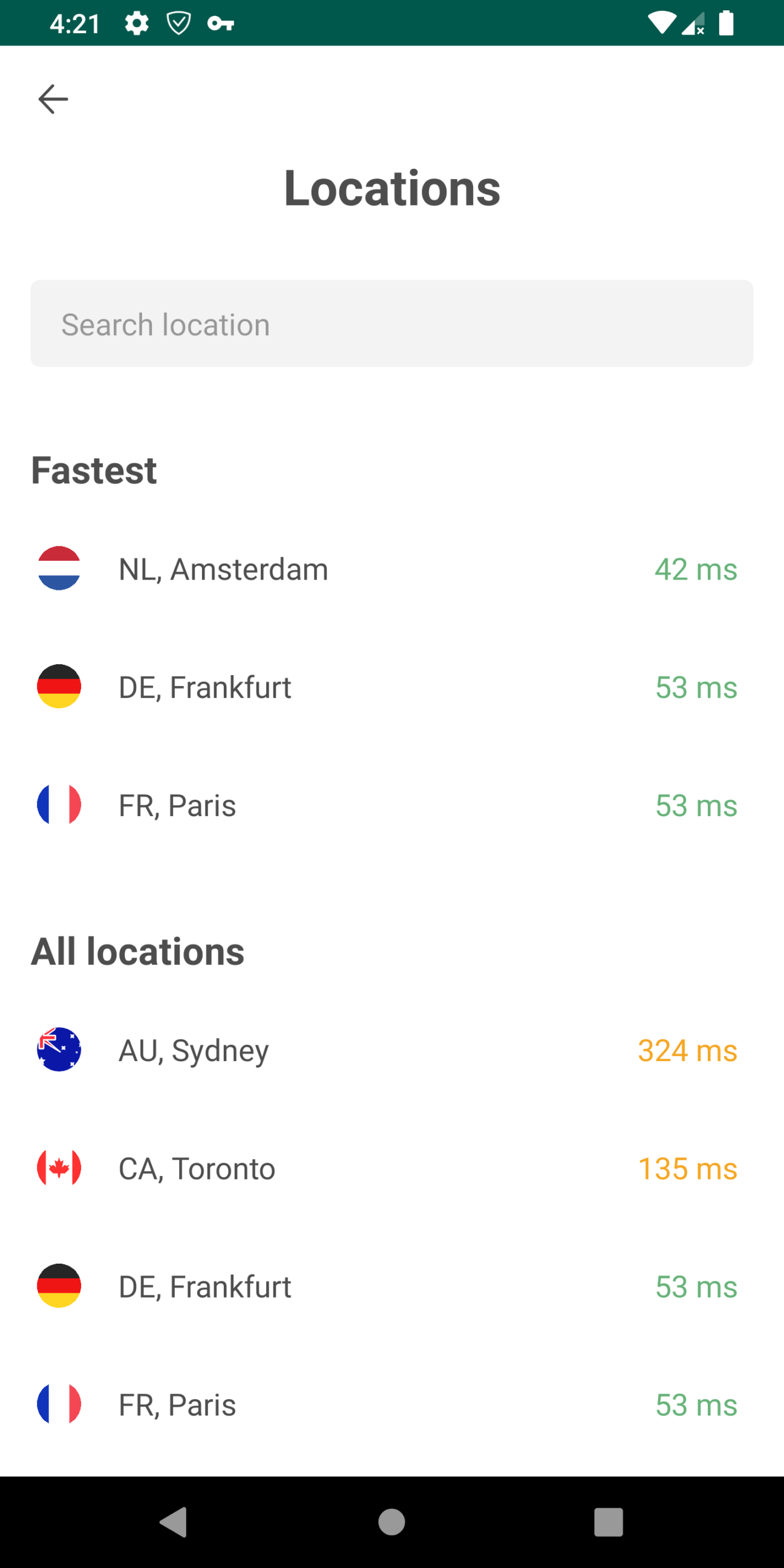
Regular/Selective mode
Одна из наших основных фишек! Пользователи сами могут настраивать, где у них работает VPN, а где нет.
К примеру, вы хотите, чтобы AdGuard VPN работал на всех сайтах, кроме Yelp. Regular mode включен по умолчанию, поэтому вам не нужно активировать его отдельно. Просто добавьте в список этот сайт и всё!
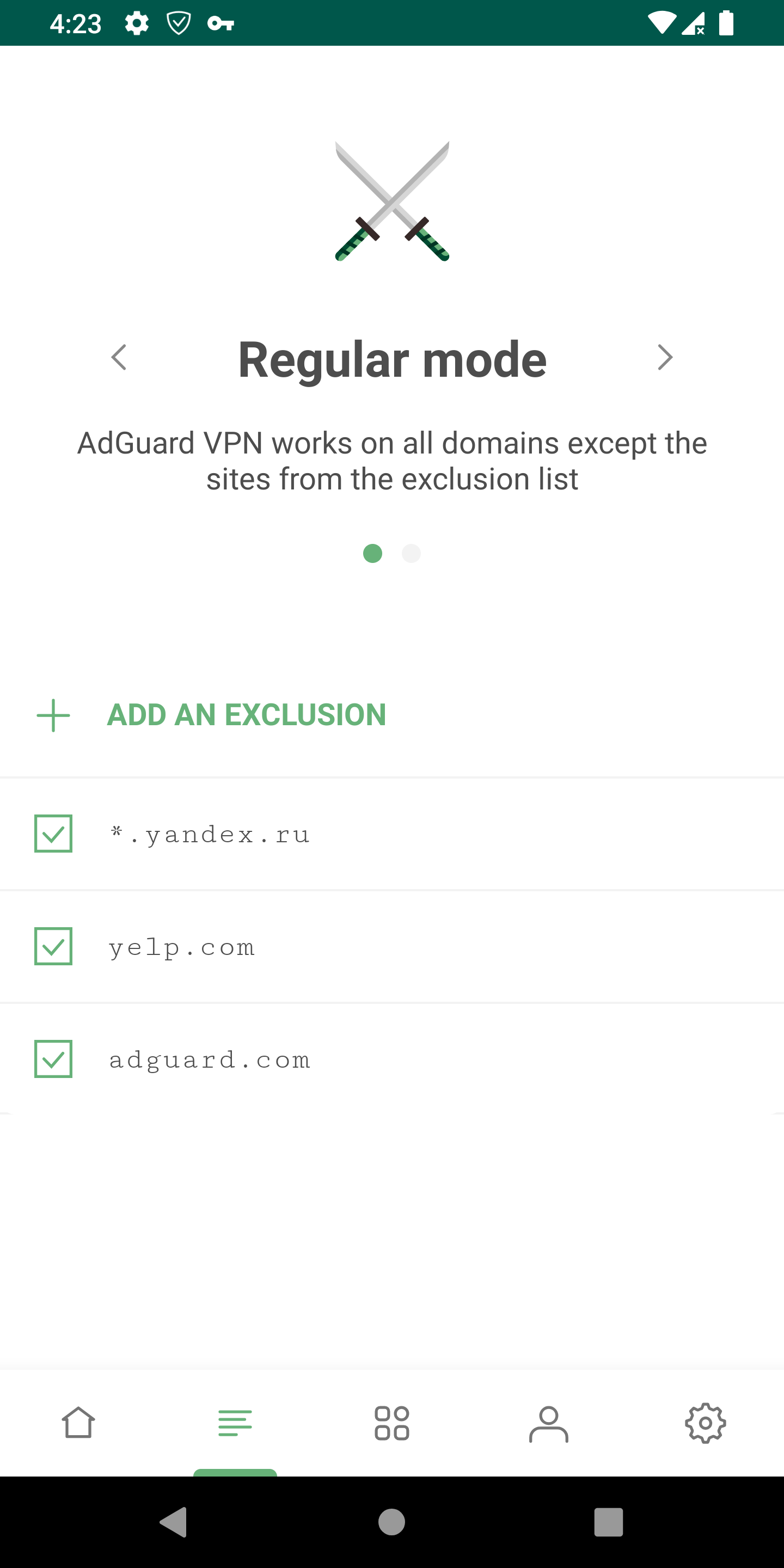
И обратный кейс. Допустим, у вас есть всего один-два сайта, на которых вам очень нужен VPN. Включите Selective mode, добавьте их в список — теперь AdGuard VPN будет работать на них.
По сути, вы просто создаёте списки, подстраиваете их под свои потребности и наслаждаетесь безопасным интернетом, без слежки и блокировок.
Возможность исключить приложения
Тут всё просто — можно добавлять в список исключений приложения, которые по вашему мнению не нуждаются в VPN.
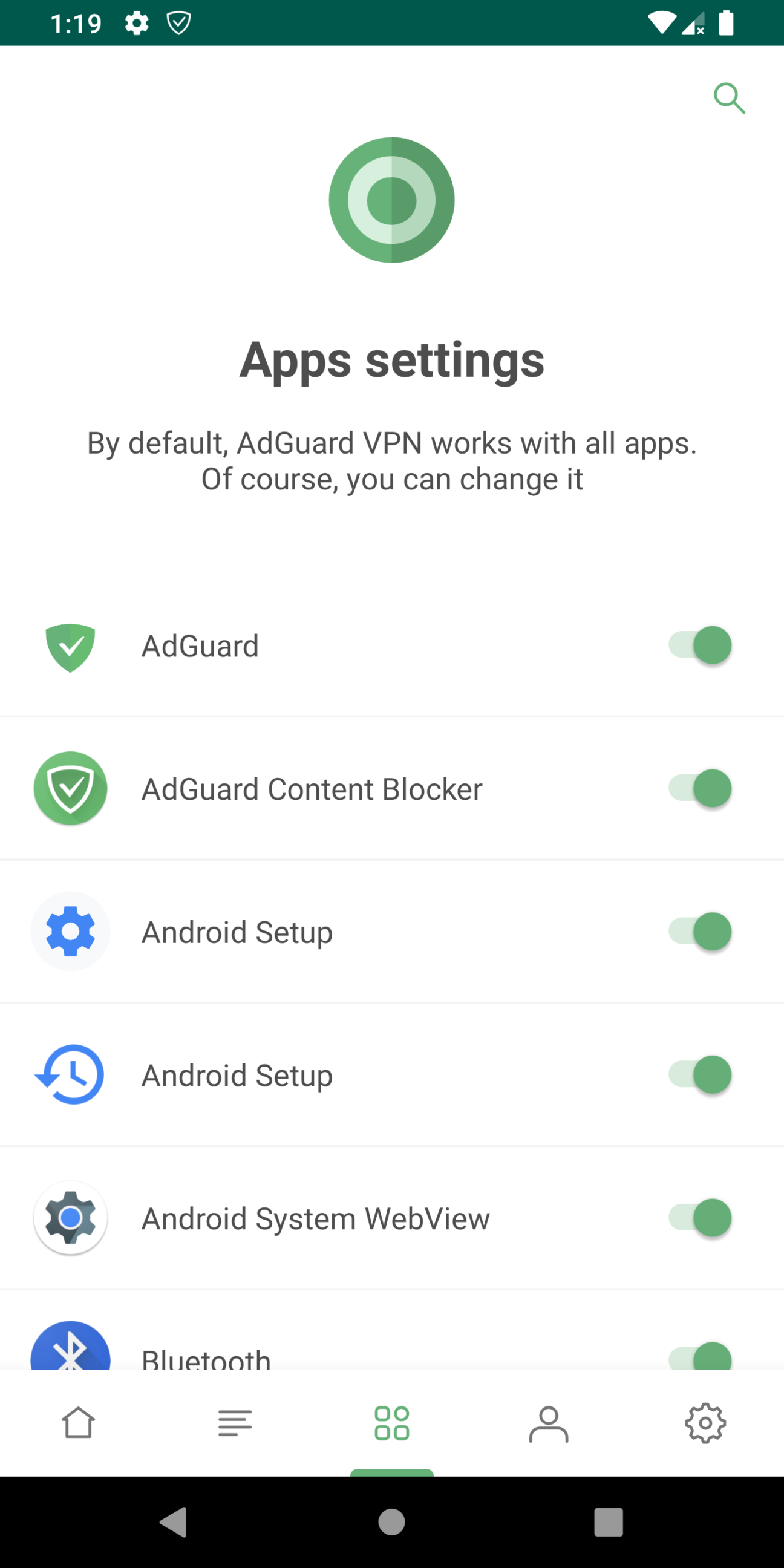
Kill Switch
Благодаря этой функции AdGuard VPN постоянно проверяет ваше подключение к VPN-серверу. Если соединение падает, Kill Switch блокирует доступ к интернету. Эта мера защищает ваши личные данные, чтобы они не стали доступны кому-либо ещё. Ваше интернет-соединение будет заблокировано, пока проблема с VPN-туннелем не решится или пока вы не отключите эту функцию.
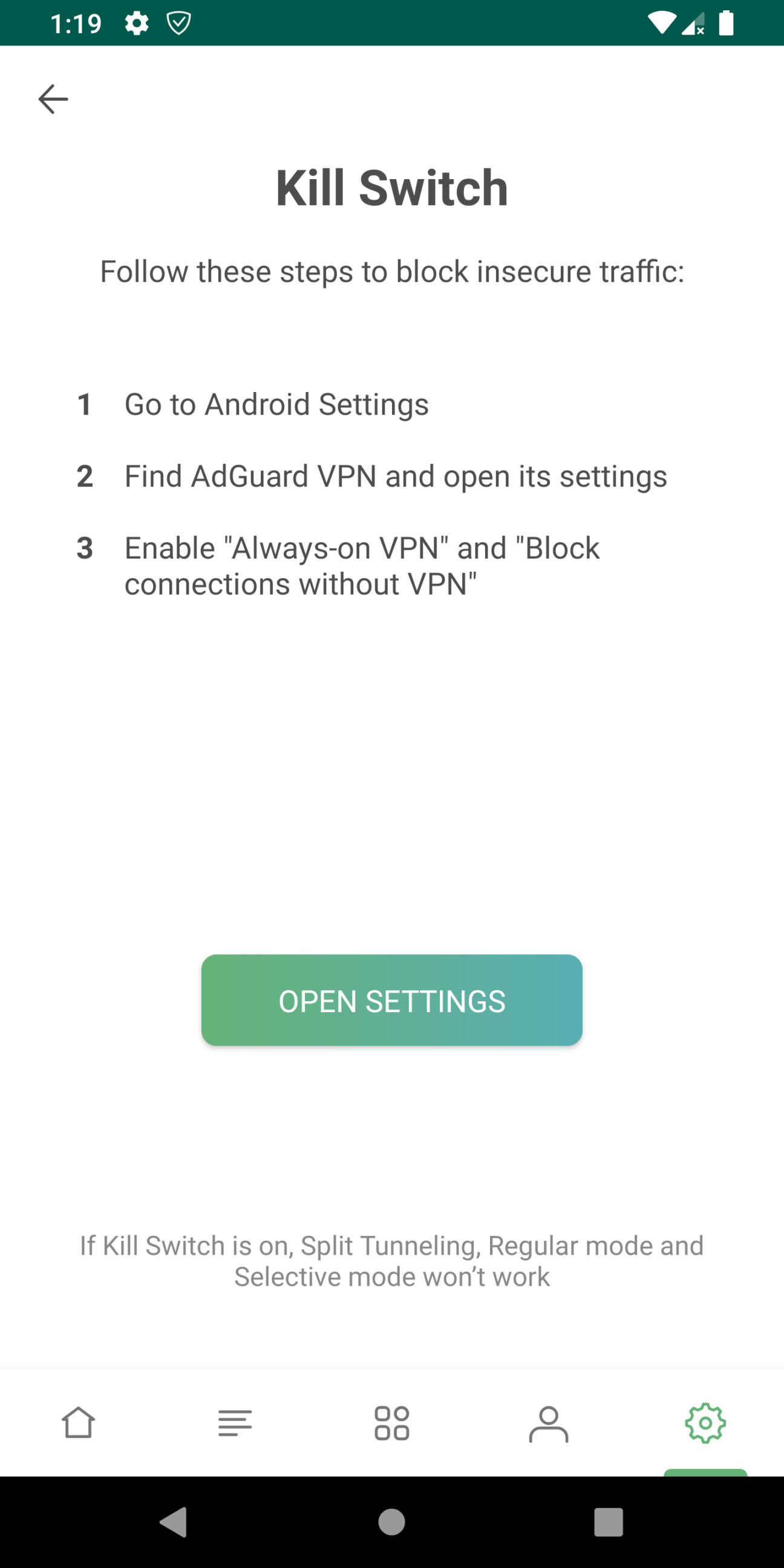
Совместимость с основным приложением AdGuard
Мы добавили режим работы приложения как прокси-сервера с протоколом SOCKS5, что позволяет одновременно использовать VPN и блокировщик рекламы. Вам больше не нужно выбирать что-то одно — да и, признаться, кто захочет выбирать между ними?
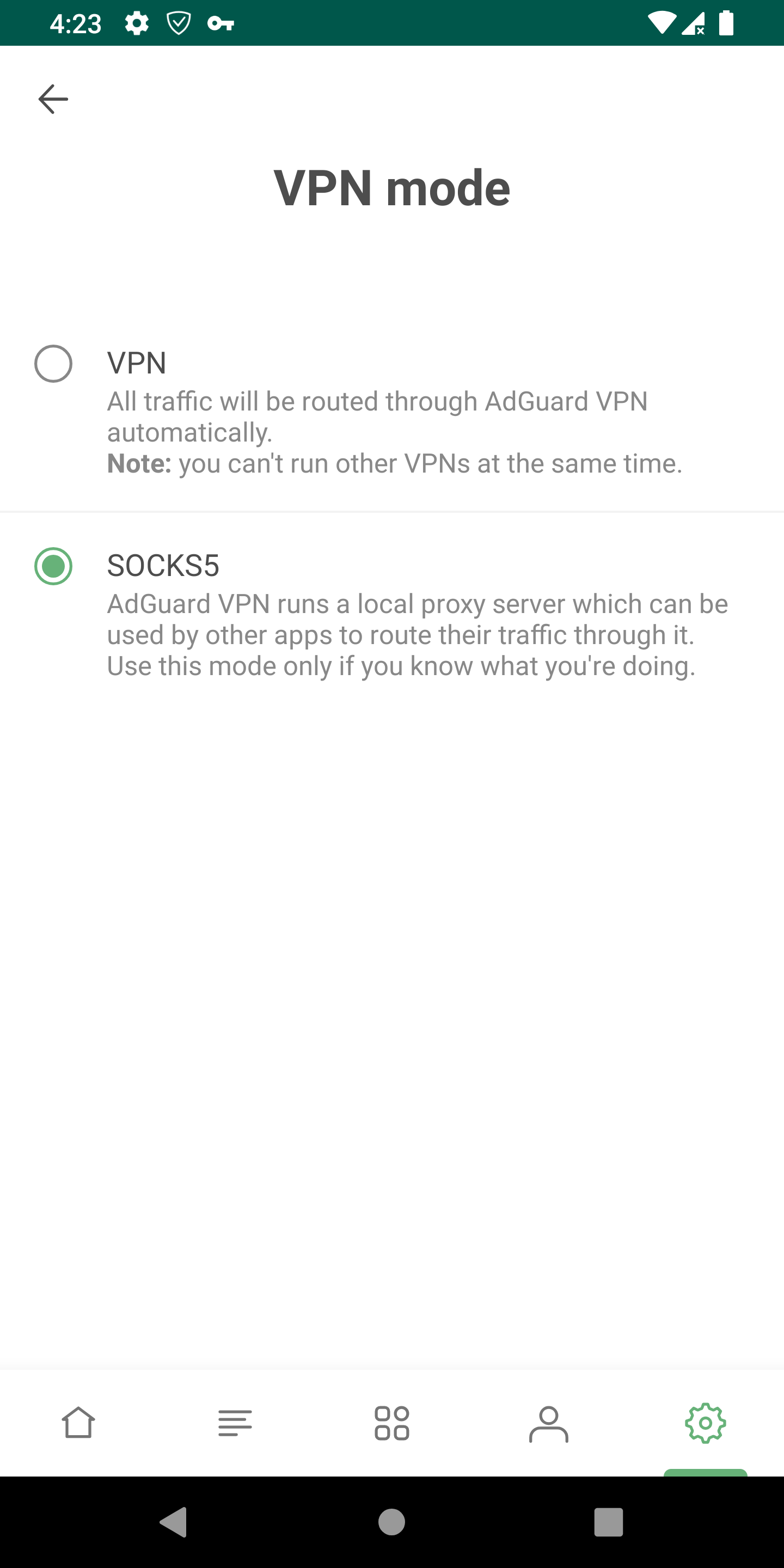
Чтобы включить прокси, следуйте инструкции ниже.
P.s. Это не финальное решение. В будущем мы автоматизируем этот процесс, и вам не нужно будет заходить в настройки, чтобы включить интеграцию – будет красиво и просто.
Шаг 1: Добавьте исключение (смотрите на гифку ниже)
- Откройте приложение AdGuard для Android.
- Перейдите в раздел Настройки — Расширенные настройки — Низкоуровневые настройки.
- Выберите
pref.excluded.packagesи убедитесь, что этот параметр содержит строкуcom.adguard.vpn. Если строки нет, пожалуйста, допишите её вручную.
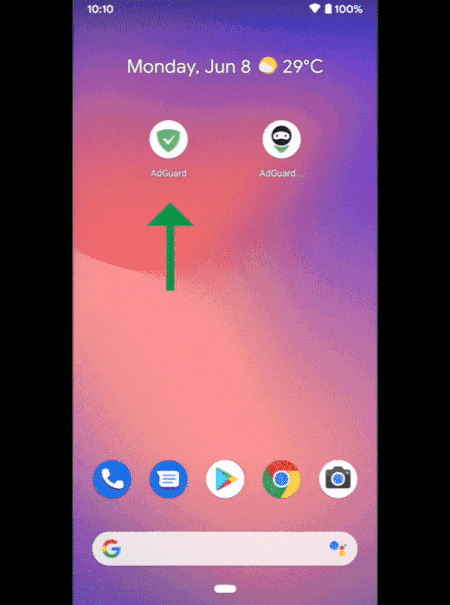
Шаг 2: Настройте VPN (смотрите на гифку ниже)
- Откройте приложение AdGuard VPN.
- Перейдите в настройки AdGuard VPN — Расширенные настройки — VPN-режим и выберите
SOCKS5. - Включите защиту на главном экране.
Теперь прокси-сервер работает.
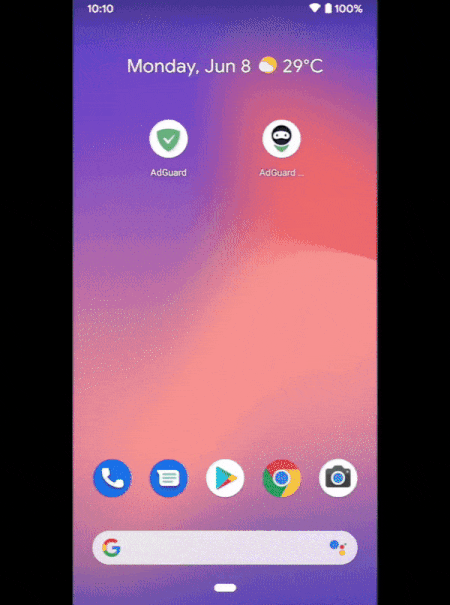
Шаг 3: Завершите интеграцию (смотрите на гифки ниже)
- Снова откройте приложение AdGuard для для Android.
- Перейдите в Настройки — Сеть — Прокси и добавьте новый прокси-сервер с IP-адресом
127.0.0.1, портом1080, типомSOCKS5. Вы можете проверить работу соединения, нажав на кнопку в нижней части диалогового окна. - Не забудьте включить прокси-сервер.
- Включите защиту на главном экране.
Теперь два приложения работают вместе.
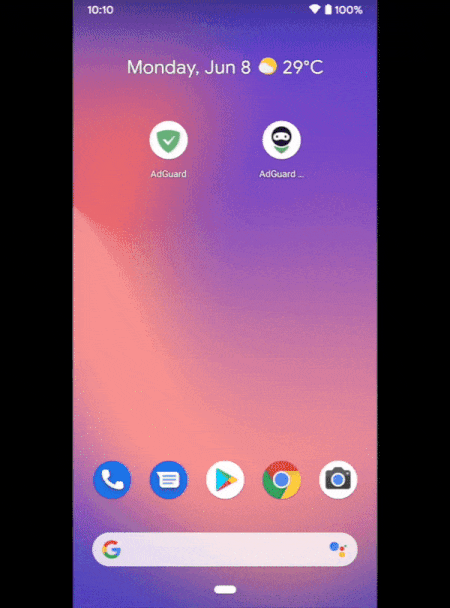
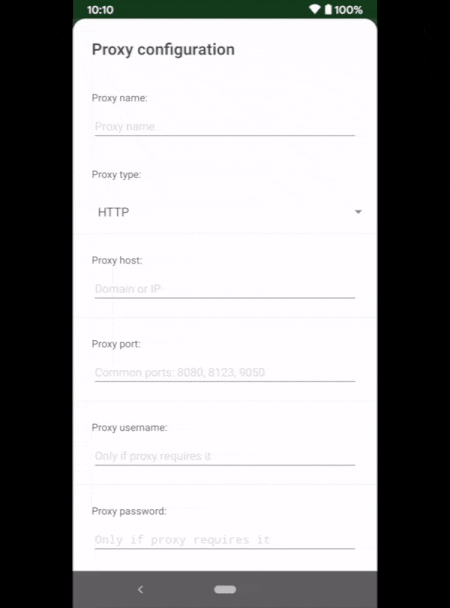
И вот видео-инструкция, если она вам понадобится.
Обратите внимание: это только бета-версия, и в ней возможны баги. Пользуйтесь новой версией и тестируйте её, а в случае ошибок пишите в поддержку либо заводите задачу на GitHub.
Что ещё меняется?
Бета-версия расширения для Firefox
Знаем, вы долго его ждали! И вот, наконец: доступна бета-версия AdGuard VPN для Firefox. Вас ждут все те же функции, что и у аналогичного расширения для Chrome.
А пока будем очень признательны, если вы поможете нам его протестировать.
Подписка скоро станет платной
К сожалению, мы должны сообщить вам, что и расширение, и приложение для Android будут платными. На момент запуска всё было бесплатным, потому что мы только стартовали и должны были протестировать нагрузку на серверы, да и сам VPN ещё только отлаживался. С того времени у нас выросла и расширилась база пользователей, и соответственно, расходы на хостинг серверов выросли пропорционально. Так что через пару недель AdGuard VPN станет платным, но есть пара бонусов.
Плюсы:
Мы все равно будем давать 500 МБ бесплатного трафика каждый месяц (важно: это распространяется на все устройства, то есть, если в расширении вы потратили 100 МБ, то останется 400 МБ, которые можно потратить там же и в приложении Android).
На данном этапе мы делаем цены минимально возможными. Так что, если вы хотите стать бета-тестировщиками, не упустите возможность приобрести подписку так дёшево.
Кстати, вам нужно купить только одну подписку — она будет действительна сразу на всех устройствах (и в расширении в браузере, и в приложении, и в будущих продуктах, которые мы разрабатываем).
Появится общий личный кабинет
Мы сделали общий личный кабинет VPN и блокировщика AdGuard, который скоро будет доступен по ссылке. Общий аккаунт — это очень удобно. Все ваши покупки, лицензионные ключи к блокировщику рекламы AdGuard и подписка на AdGuard VPN будут в одном месте.
Что дальше?
У нас большие амбиции! Планы на будущее включают в себя приложение для iOS и десктопные версии для Windows и Mac.
А пока вы можете скачать браузерные расширения или приложение для Android на нашем сайте.
Спасибо за ваш интерес и поддержку, мы это очень ценим. И оставайтесь с нами!